Squint和VisualHub(Mac OS X上流行的視頻轉換器)現已開源。 他們還獲得了新的名字,Film Redux(VisualHub)和PunyVid(iSquint)。
您可能知道,也可能不知道,開發人員Techspanion已關閉商店,在粉絲的強烈抗議之後,它已發布了源代碼。
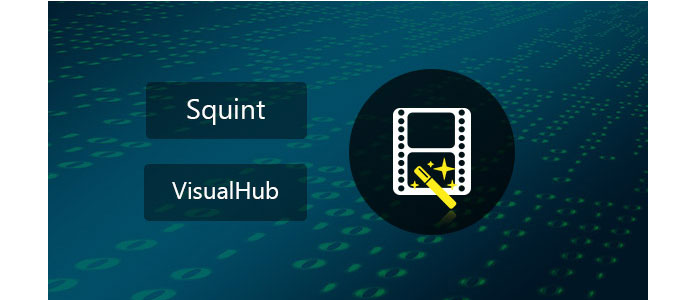
本教程介紹瞭如何使用Techspansion的開源構建iSquint和VisualHub。
您需要:
Mac OS X 10.5,Xcode 3.0和Techspansion的開源
1打開開源,您將看到兩個文件夾:FilmRedux和PunyVid。 打開FilmRedux並找到文件“ FilmRedux.xcodeproj”。
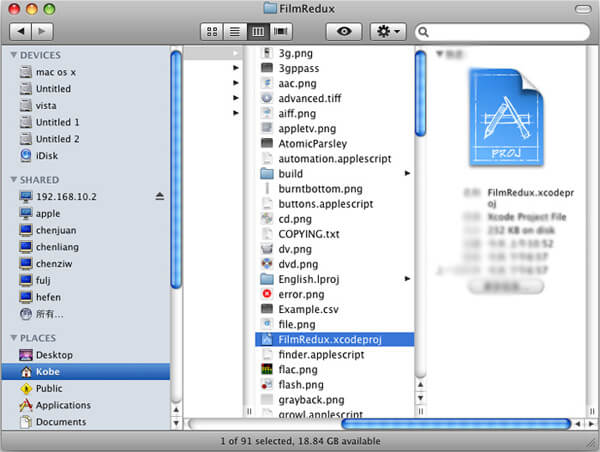
2雙擊“ FilmRedux.xcodeproj”以使用Xcode打開它。
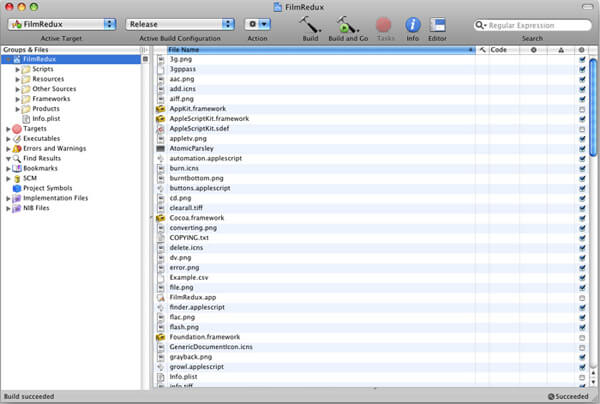
3單擊按鈕“ Build and Go”以構建VisualHub(Film Redux)。 就這樣。
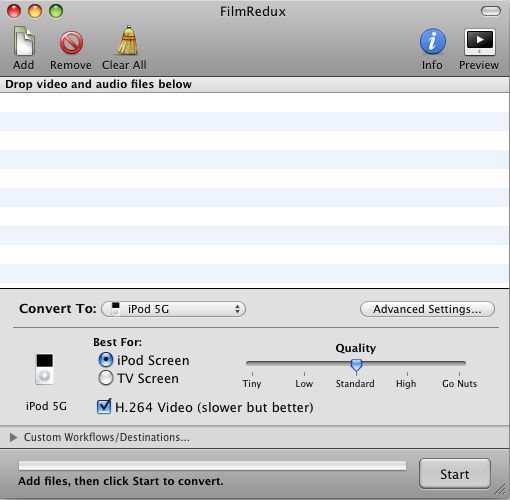
VisualHub是免費的視頻轉換器,如果您需要視頻文件的某些編輯功能,則需要 開源視頻編輯軟件.
1打開開源,您將看到兩個文件夾:FilmRedux和PunyVid。 打開PunyVid並找到文件“ PunyVid.xcodeproj”。
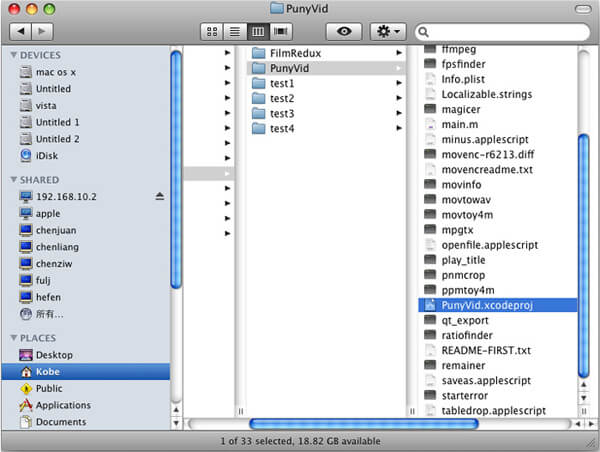
2雙擊“ PunyVid.xcodeproj”以Xcode打開它。
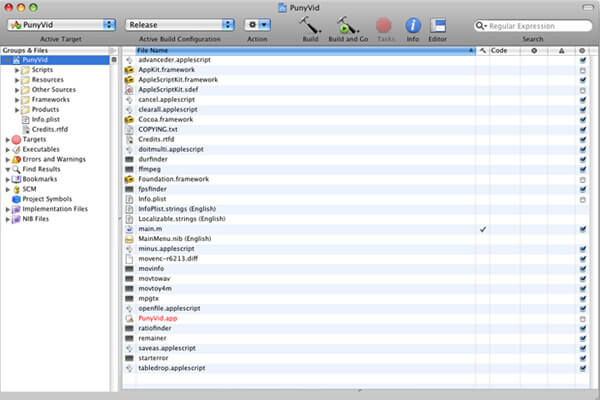
3單擊按鈕“ Build and Go”以構建iSquint(PunyVid)。 就這樣。
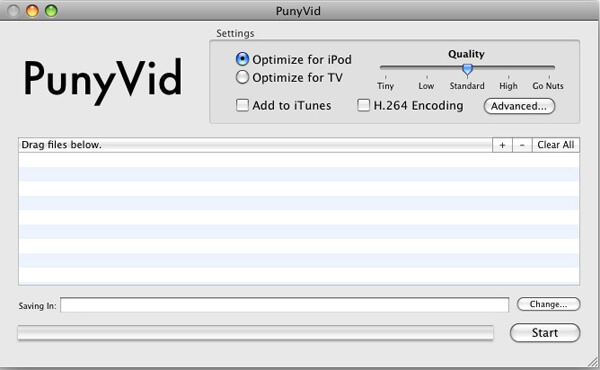
操作很簡單,但是穩定性是一個很大的問題,它在我嘗試期間一直報告錯誤消息,這實在令人沮喪。 花費數小時來處理這些錯誤消息可能並不明智,因為必須有一些商業程序能夠更可靠地執行,例如 Mac版視頻轉換大師.
您可以在這裡學習以了解如何 在Mac上轉換視頻轉換器,或者通過以下視頻教程快速了解: